ChatGPTを利用している最中に、突如「不審なアクセス検知」や「Unusual activity has been detected from your device」というエラーメッセージが表示された経験がある方も多いのではないでしょうか。
この表示は、OpenAIが導入しているセキュリティシステムによるもので、アクセスのパターンが通常と異なると判断された場合に発動します。
短時間での大量アクセスやVPNの使用などが原因として挙げられますが、必ずしもユーザー側の不正行為によるものではありません。
この記事では、この警告の意味や表示される理由、考えられる原因とその詳細について解説します。
ChatGPTに「不審なアクセス検知」と表示される理由とは?

ChatGPTで突然警告が表示される場合、複数のアクセス状況が要因となっている可能性があります。
ChatGPTの警告メッセージの意味
「Unusual activity has been detected from your device.」という英語メッセージは、ChatGPTが通常と異なるアクセス挙動を検出したことを示します。
これは、OpenAIのセキュリティ監視機構が不正利用やBotによるアクセスを自動的に判断して発動する防御措置です。
短時間に複数のリクエストを送信するような操作や、IPアドレスが過去にトラブルを起こしていた履歴がある場合にも発生します。
また、セッション情報が不正確であったり、疑わしい地域からのアクセスもブロック対象となります。
Bot判定・IPブロックの仕組みとは?
OpenAIではBotによる不正利用を防止するため、アクセス元のIPアドレスや通信頻度をリアルタイムで監視しています。
特定のパターンが不正アクセスと類似していた場合、その接続は一時的に制限対象となります。
特に、海外IPアドレスや匿名性の高いプロキシサーバー経由の接続は、リスク要因として自動検出されやすい傾向にあります。
ユーザーが意図せず制限を受けることもあるため、アクセス方法には注意が必要です。
異常アクセスとみなされる主な行動
ChatGPTにおいて「異常なアクティビティ」と判断される行動には、短時間での連続操作や不自然な接続元の使用が含まれます。
これらはセキュリティポリシー上、Botと誤認されやすい動作です。
短時間の連続リクエスト
数秒間に複数のプロンプトを連投するような使い方は、不正プログラムと同様の挙動とみなされます。
このため、短時間で何度もページを更新したり、チャットを連続で送信した場合にはアクセスが遮断されることがあります。
大量アクセス対策として導入されているレートリミット機能により、自動的に制限がかかるケースもあるため、使用間隔を適切に空けることが求められます。
VPNやプロキシを経由した接続
VPNやプロキシサーバーを利用することで、本来の接続地域やIP情報が隠蔽されますが、これが逆にOpenAIのセキュリティに引っかかる原因となります。
とくに、複数のユーザーが同じサーバーを通じてアクセスしている場合、その通信は匿名性が高く、Botによるものと誤判定されやすくなります。
セキュリティ上の脅威とみなされ、正常な通信であってもブロックされるリスクが生じます。
キャッシュの破損やセッションの異常
ブラウザのキャッシュやセッションデータが破損していると、正常な接続情報が送信されず、不正な挙動と誤認される場合があります。
とくに古いCookieや、拡張機能によって制御された通信はOpenAIのシステムと競合しやすく、通信の整合性が保てなくなるケースが多いです。
定期的なキャッシュクリアやセッションの再構築が、誤検知を避けるために有効な手段となります。
ChatGPTの「異常なアクティビティ」エラーの原因を徹底解説
このエラーメッセージの背景には、ネットワーク環境や利用端末の設定、さらにはOpenAI側のシステム状態まで、さまざまな要因が関与しています。
原因1:共用Wi-Fiやネットワークの影響
共用ネットワークでは、1つのIPアドレスを複数人が使用するため、ChatGPTが異常アクセスと誤認しやすくなります。
カフェ・職場・学校のWi-Fiで発生する理由
共用Wi-Fi環境では、同じアクセスポイントに接続している多数の利用者が同一のグローバルIPアドレスを共有しています。
そのため、他人が高頻度でアクセスした履歴があると、そのネットワーク全体が不正利用と見なされる可能性があります。
自分自身が正しく利用していても、ネットワークの履歴によりChatGPTから制限を受けるリスクがあるという点は注意が必要です。
同じIPを使うことで起きるリスク
IPアドレスの共有は、セキュリティ的には匿名性が高くなりがちで、OpenAIにとってはリスクの高い通信と判断されやすい傾向にあります。
特にフリーWi-Fiは誰でも利用可能なため、不正アクセスの温床にもなり得ます。
これにより、一部のユーザーによる操作が原因で、ネットワーク全体がペナルティ対象となる事例が確認されています。
プライベートネットワークを利用することが予防策として効果的です。
原因2:ブラウザの設定や拡張機能
ブラウザに導入された拡張機能が通信内容を操作することで、ChatGPTとのやり取りに支障をきたすことがあります。
アドブロック、セキュリティ系アドオンの干渉
広告ブロッカーやプライバシー保護を目的とした拡張機能は、必要なスクリプトの読み込みを妨害するケースがあります。
特にJavaScriptやCookieの管理に干渉する設定がある場合、ChatGPTの画面表示や通信に影響が出る可能性が高くなります。
通信エラーが頻発する際は、拡張機能を一時的に無効化して状況を確認するのが有効です。
キャッシュ・Cookieの破損による通信エラー
キャッシュファイルやCookieが古くなったり破損している場合、ChatGPTとのセッション管理が正常に行われなくなります。
その結果、通信が断続的に切断され、不正な接続と誤認されることがあります。
特に長期間キャッシュをクリアしていないブラウザでは、こうしたエラーの発生頻度が高くなる傾向にあります。
定期的なデータの整理は、快適な利用環境を保つうえで欠かせません。
原因3:OpenAIのシステム障害やメンテナンス
ユーザー側に問題がなくても、ChatGPTのシステム側で障害や保守作業が行われている場合があります。
サーバー側の不具合とエラー表示の関係
OpenAIが提供するサーバーに何らかの不具合が発生すると、正常な通信が確立されず、異常と判断される場合があります。
このとき、エラー表示はユーザーの操作とは無関係に出現する可能性があります。
計画的なメンテナンスの時間帯やサーバー過負荷のタイミングでは、アクセスが制限されることもあるため、混雑する時間帯の利用は避けることが推奨されます。
公式ステータスページの確認方法
OpenAIではサービスの稼働状況を公開している「ステータスページ」を用意しています。
ここではリアルタイムで障害の有無が確認でき、現在発生中の問題についても把握可能です。
自分側の設定に問題がないと思われる場合には、まずこのページを確認することで不要なトラブルシューティングを回避できます。
正確な情報を得ることが、冷静な対処の第一歩になります。
ChatGPTエラー発生時の対処法【基本編】
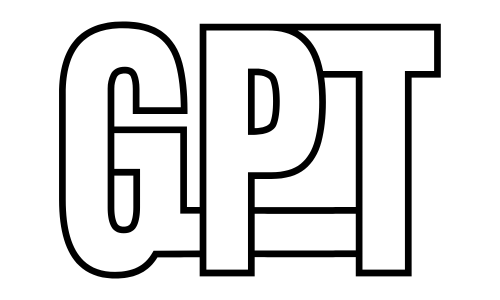
ChatGPTでエラーメッセージが表示された場合、まずは簡単な操作から順番に試すことが効果的です。
対処法①:時間を置いて再試行
ChatGPTでは、一時的なアクセス制限が設けられることがあります。
そのため、エラー発生後すぐに再接続するのではなく、15~60分ほど待機することで、制限が自動的に解除される可能性があります。
この対応はレートリミット対策として効果的であり、負荷の集中を回避する意味でも重要です。
特に混雑する時間帯では、アクセスを控えることがトラブル回避につながります。
対処法②:ページ更新またはブラウザ再起動
セッションの一時的なエラーによって接続が正常に行われないことがあります。
このような場合には、ブラウザのページ更新やブラウザ自体の再起動が有効です。
特に、長時間使用し続けている場合には、内部のセッション情報が不安定になることが多く、リフレッシュによって正常な通信が再確立されることがあります。
動作が重くなっている場合も、この方法で改善する例が見られます。
対処法③:ログアウトして再ログイン
ChatGPTの利用中にセッションが破損したり、認証状態が曖昧になっていると、エラーの原因になる場合があります。
このときは、一度ログアウトしてから再ログインすることで、新しいセッションが確立され、エラーが解消されることがあります。
Web版だけでなく、iOSやAndroidアプリでも同様の対処が可能です。
簡単に試せる方法でありながら、効果が高いのが特徴です。
対処法④:キャッシュ・Cookieのクリア方法
長期間使用しているブラウザには、古くなったキャッシュやCookieが蓄積されており、これが原因で通信の整合性が乱れることがあります。
Google ChromeやSafari、Firefoxなどの主要ブラウザでは、設定メニューからキャッシュやCookieの削除が可能です。
削除後にブラウザを再起動し、再度ChatGPTにアクセスすることで、正常な動作が回復することがあります。
定期的なクリアが推奨されます。
ChatGPTエラー対処法【応用・実践編】
基本的な対処法で改善しない場合は、ネットワークや端末環境に踏み込んだ対策が必要となります。
対処法⑤:VPNやプロキシ接続をオフにする
VPNやプロキシを使用してChatGPTへ接続すると、OpenAIのセキュリティが疑わしい接続と判定する可能性があります。
特に匿名性の高いIPアドレスや、アクセス地域が頻繁に変化する場合は、Botによる利用とみなされやすくなります。
このような設定を一時的に解除し、ローカルネットワークから再接続することで、正常に利用できるようになったという事例も複数報告されています。
通信環境を見直すことが重要です。
実際の成功事例
VPNを利用していたユーザーが接続を切断し、家庭用Wi-Fiに切り替えたところ、すぐにエラーメッセージが表示されなくなった例があります。
また、特定の国を経由したVPNではアクセス制限が継続したものの、別のVPNサーバーに変更したことで問題が解消したケースも確認されています。
VPNサービスによって挙動が異なるため、接続先の国やサーバーの種類を見直すことも有効です。
対処法⑥:ネットワークや端末の切り替え
現在使用しているインターネット回線やデバイス自体に問題がある可能性も考えられます。
例えば、自宅のWi-Fi接続でエラーが出続ける場合には、スマートフォンのモバイルデータ通信に切り替えてみると正常に動作するケースがあります。
また、PCでの利用時に発生したエラーがスマホでは表示されないという例もあるため、端末の切り替えにより原因を特定しやすくなります。
対処法⑦:アプリの再インストールとアップデート
アプリを長期間更新していないと、最新のサーバー仕様と一致せず、不具合が起こることがあります。
iPhoneやAndroid端末でChatGPTを使用している場合は、App StoreやGoogle Playを通じて最新版へのアップデートを行いましょう。
それでも問題が解決しない場合は、一度アプリをアンインストールし、再インストールすることで、キャッシュや破損した設定ファイルを完全にリセットできます。
改善事例が多数あります。
対処法⑧:端末言語を「英語」に変更してみる
日本語環境でChatGPTを使用していたところ、エラーが頻繁に表示されていたユーザーが、端末言語を一時的に英語に切り替えたことで正常に動作するようになった事例があります。
原因は明確に解明されていませんが、内部処理で言語設定が干渉する可能性があると考えられています。
すぐに元に戻せる操作であるため、他の手段で改善しない場合に試す価値のある対策です。
対処法⑨:OpenAIの公式ステータスページを確認
すべての対策を講じても解決しない場合は、OpenAI側のサーバー障害や保守作業が原因の可能性があります。
OpenAIでは、ChatGPTを含む各種サービスの稼働状況を確認できる「Status Page」を提供しています。
ここでは現在発生しているトラブルや計画的なメンテナンス情報がリアルタイムで更新されています。
自己判断で操作を繰り返す前に、まずはサービス提供側の状況確認を行うことが重要です。
まとめ
ChatGPTで「不審なアクセス検知」や「異常なアクティビティ」というエラーメッセージが表示される理由は、利用者側の通信環境や設定、さらにはOpenAIのシステム状況など、多岐にわたります。
しかし、冷静に原因を一つずつ切り分けていけば、ほとんどのケースで解決が可能です。
今回ご紹介した基本的な対処法から応用編までを参考に、安定した環境でChatGPTを利用できるように備えておくことが大切です。
トラブル時には焦らず、手順に沿って確認していく姿勢が求められます。

